

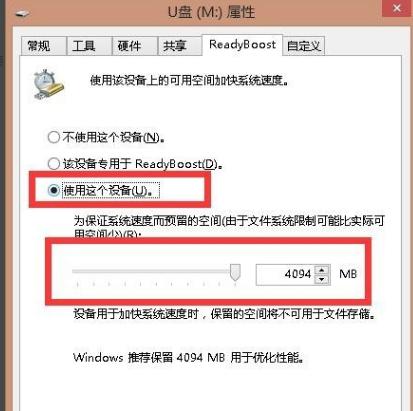
|
U盘的称呼最早来源于朗科科技生产的一种新型存储设备,名曰“优盘”,使用USB接口进行连接。U盘连接到电脑的USB接口后,U盘的资料可与电脑交换。而之后生产的类似技术的设备由于朗科已进行专利注册,而不能再称之为“优盘”,而改称“U盘”。后来,U盘这个称呼因其简单易记而因而广为人知,是移动存储设备之一。现在市面上出现了许多支持多种端口的U盘,即三通U盘(USB电脑端口、iOS苹果接口、安卓接口)。 随着互联网的发展,现在的很多人都在利用电脑进行工作和学习以及娱乐,所以有不少的用户在电脑中存储了很多的东西,由此导致电脑出现运行卡顿的情况,如果急着使用电脑,该怎么去解决呢?下面,小编就给大家带来了用U盘扩展内存的操作了。 在日常使用电脑的时候,有不少的用户经常会遇到电脑提示内存不足的问题,其实我们可以将u盘内存设置为电脑内存,这样就可以加快电脑运行速度。这个很新鲜,怎么操作?为此,小编就给大家介绍用U盘扩展内存的方法了。 如何用U盘扩展内存 首先在电脑的USB接口插上U盘
U盘扩展内存示例1 右击U盘,点选【属性】
内存示例2 在打开的U盘属性对话框中,在菜单栏中点击【ReadyBoost】会自动检测U盘是否慢组条件,然后会有相应的提示
U盘示例3 如果U盘满足条件,则会出现下面的画面
U盘扩展内存示例4 首先点选【使用这个设备】,然后可以调整使用U盘的大小
扩展内存示例5 设置完成之后,点击下方的【确定】按钮,就可以看到正在配置缓存,这样就ok了。
内存示例6 以上就是用U盘扩展内存的方法了。 U盘有USB接口,是USB设备。如果操作系统是WindowsXP/Vista/Win7/Linux/PrayayaQ3或是苹果系统的话,将U盘直接插到机箱前面板或后面的USB接口上,系统就会自动识别。 |
温馨提示:喜欢本站的话,请收藏一下本站!